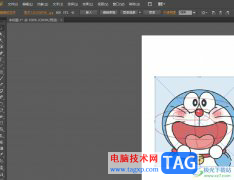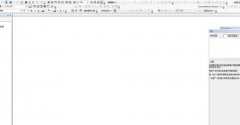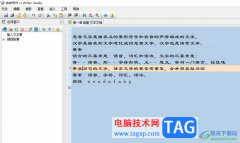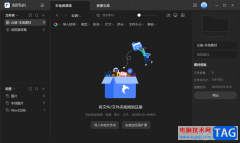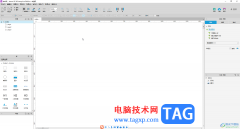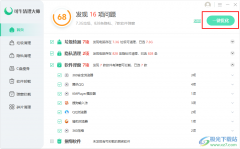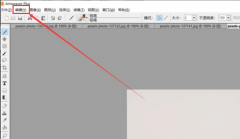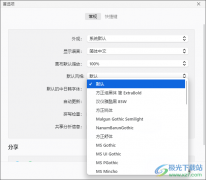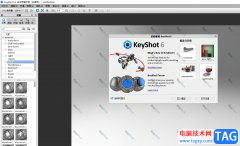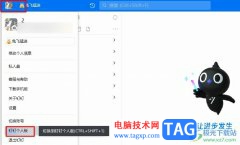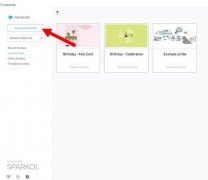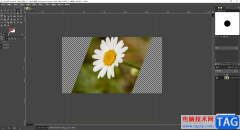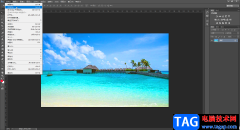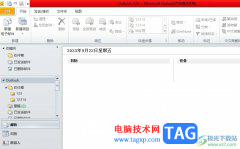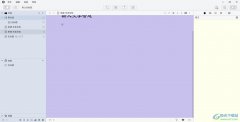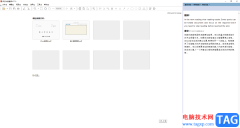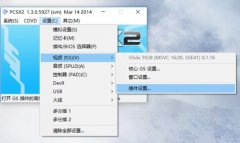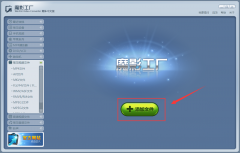最近不少伙伴咨询AU中怎样设置最后应用效果组效果的操作,今天小编就带来了AU中设置最后应用效果组效果的教程操作步骤,感兴趣的小伙伴一起来看看吧!
1.首先在电脑中打开AU软件,点击左上方区域,将需要的音频文件素材导入。
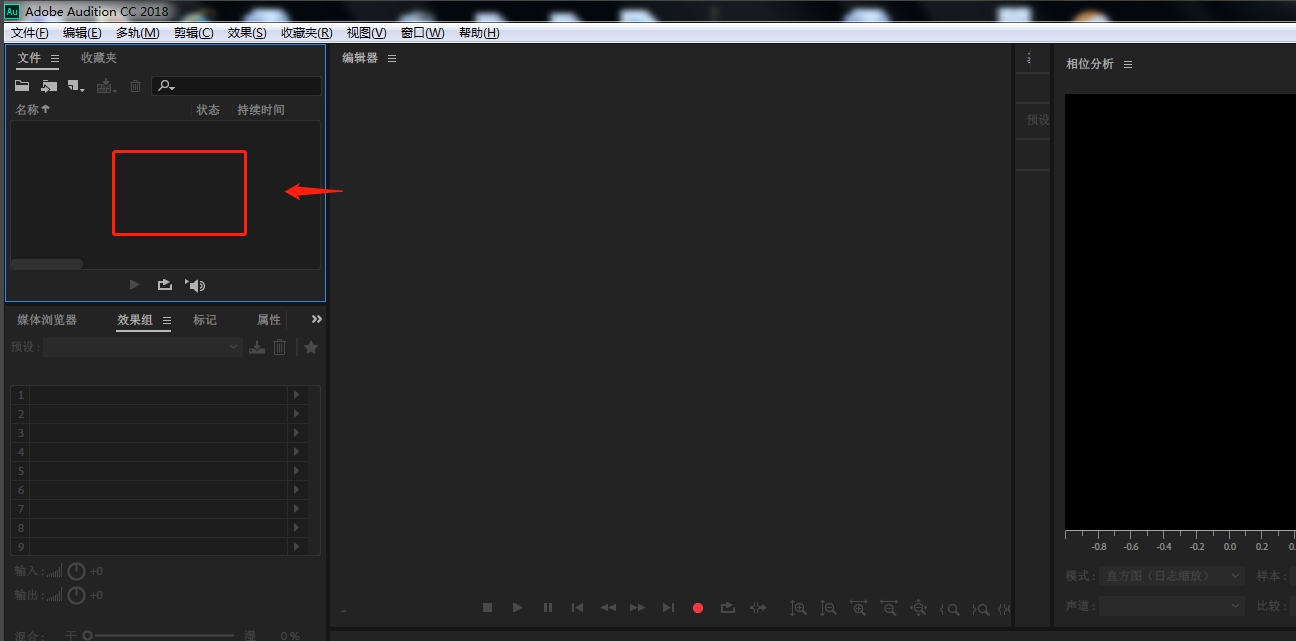
2.在弹出的导入文件窗口中,选择需要的素材,点击打开。
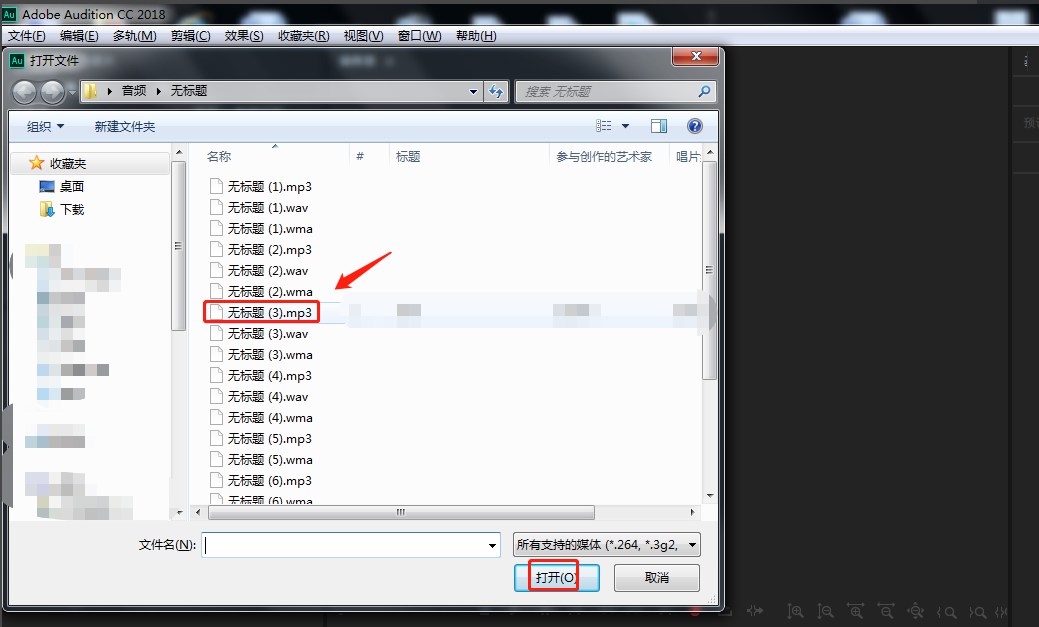
3.点击软件左上角,将左侧导入的音频素材拖动,到右侧编辑区上。
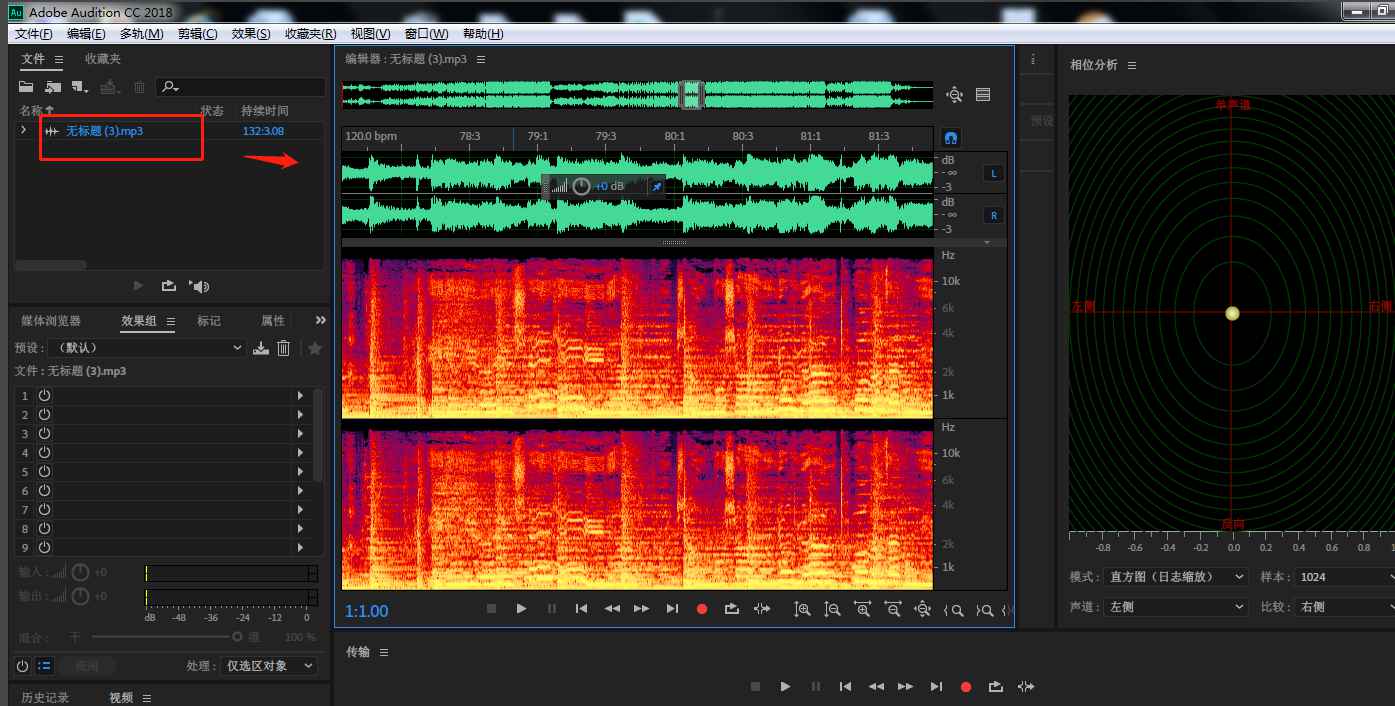
4.点击左侧效果组窗口,在弹出的窗口中,将预设设置为“最后应用效果组”。
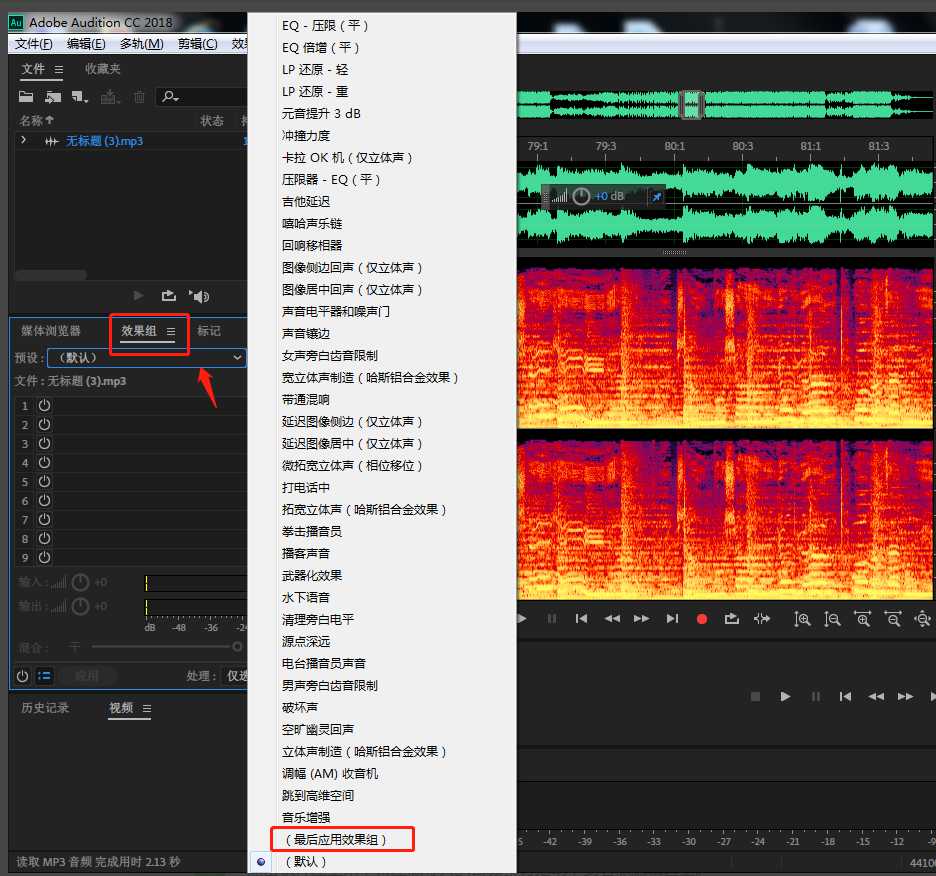
5.点击效果组下方的“应用”按钮,应用该组合效果。
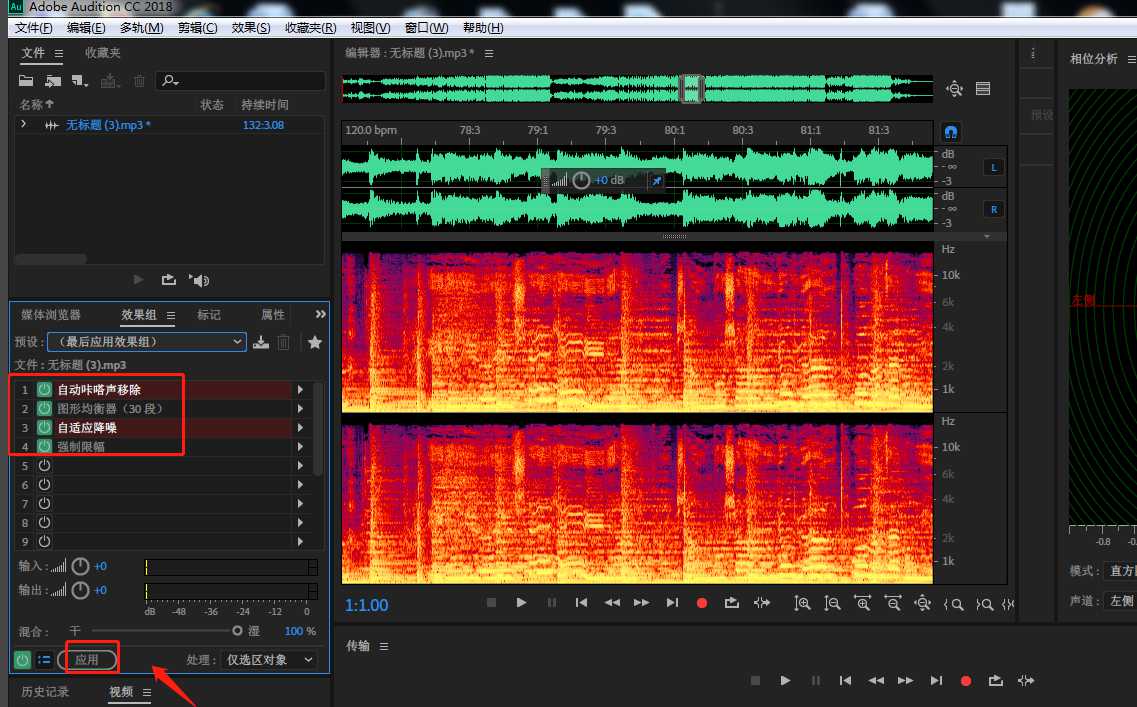
6.处理完成后,将处理好的素材文件导出为想要的格式即可。
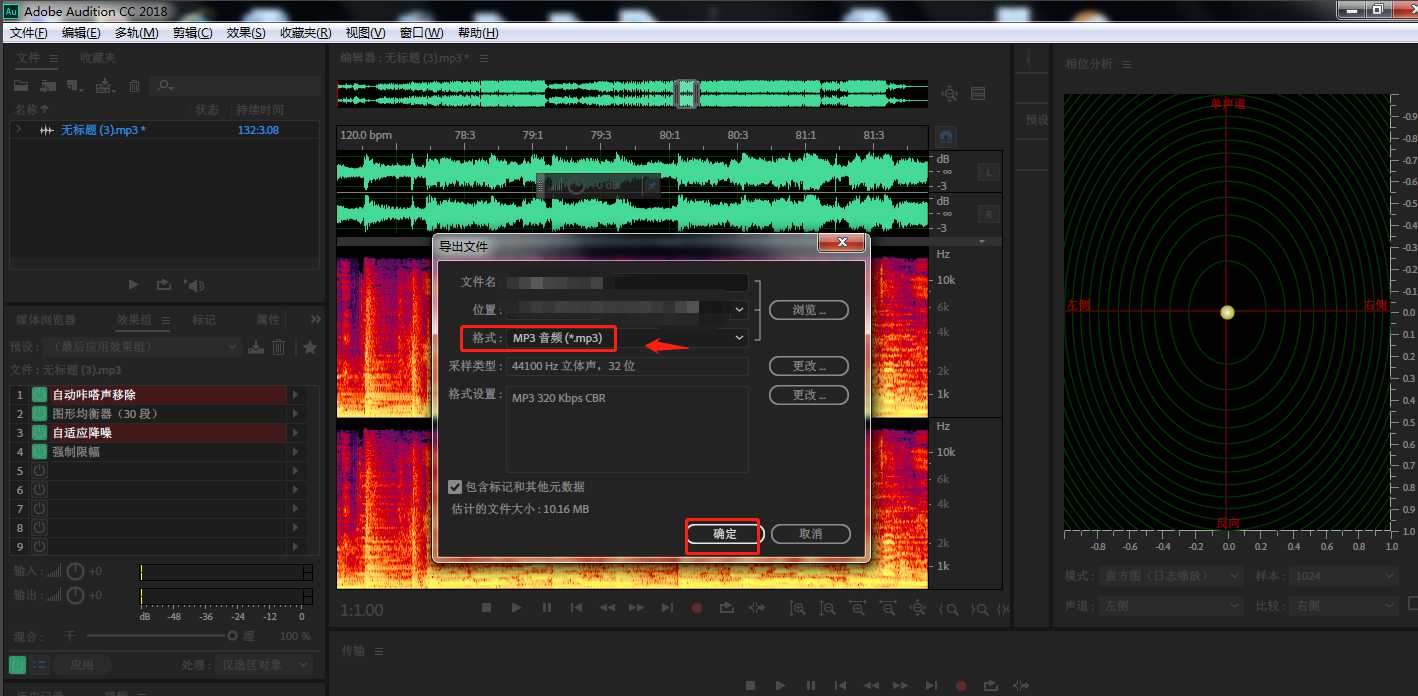
以上就是小编给大家带来的AU中设置最后应用效果组效果的教程,更多精彩教程可以关注电脑技术网 Tagxp.com哦!